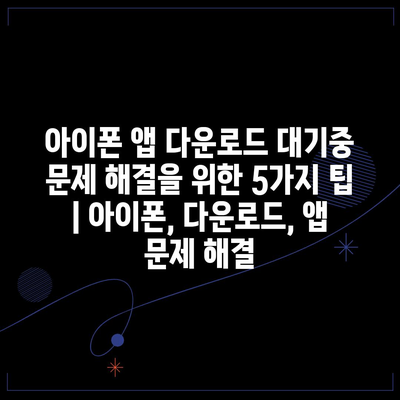많은 사용자들이 아이폰에서 앱을 다운로드하려 할 때 대기중이라는 메시지를 경험하기도 합니다.
이 문제는 여러 가지 원인으로 발생할 수 있으며, 다행히도 간단한 방법으로 해결할 수 있습니다.
첫 번째로, 인터넷 연결 상태를 확인하세요. Wi-Fi 또는 셀룰러 데이터가 안정적이어야 합니다.
두 번째로, 앱 스토어를 완전히 종료하고 다시 실행해 보세요. 이 간단한 방법으로 문제를 해결할 수 있습니다.
세 번째로, 기기를 재시작 해보세요. 재부팅은 많은 기술 문제를 해결할 수 있습니다.
네 번째로, 스토리지 공간을 확인하세요. 공간이 부족하면 다운로드가 실패할 수 있습니다.
마지막으로, 소프트웨어 업데이트를 확인하고 최신 버전으로 업데이트하세요. 잘못된 소프트웨어가 문제를 일으킬 수 있습니다.
이 팁들을 통해 아이폰의 앱 다운로드 대기중 문제를 간단하게 해결해 보세요.
✅ 아이폰 앱 다운로드 문제의 원인을 알아보고 해결 방법을 찾아보세요.
다운로드 대기 중 문제의 일반적인 원인
아이폰에서 앱을 다운로드 할 때 가끔 대기 중이라는 메시지가 표시될 수 있습니다. 이는 상당히 짜증이 나는 문제이며, 여러 가지 원인으로 인해 발생할 수 있습니다.
첫째, 인터넷 연결이 불안정할 경우 다운로드가 중단될 수 있습니다. Wi-Fi를 사용하고 있다면 신호가 약하거나 끊길 수 있으며, 모바일 데이터를 사용할 경우 데이터 사용량이 초과되었는지 확인해야 합니다.
둘째, 앱스토어의 문제가 일시적으로 발생할 수 있습니다. 서버가 과부하 상태이거나 점검 중에 있을 경우 다운로드가 제대로 진행되지 않을 수 있습니다. 이 경우에는 잠시 후 다시 시도해 보는 것이 좋습니다.
셋째, 기기 저장 공간 부족이 다운로드를 방해하는 요인이 될 수 있습니다. 앱을 다운로드하기 위해서는 충분한 저장 공간이 필요하므로, 필요 없는 파일이나 앱을 삭제하여 공간을 확보해야 합니다.
넷째, 소프트웨어 문제로 인해 앱 다운로드가 불가능할 수 있습니다. 아이폰의 운영 체제가 오래된 경우, 최신 업데이트를 확인하고 설치하는 것이 좋은 방법입니다.
마지막으로, 사용자 계정 문제도 원인이 될 수 있습니다. 다른 Apple ID로 접속해 있거나 계정이 비활성화된 경우, 앱 다운로드가 제한될 수 있습니다. 이럴 경우, 계정을 확인하고 필요한 경우 다시 로그인해야 합니다.
- 저장 공간 부족
- 인터넷 연결 문제
- 앱스토어 서버 문제
- 소프트웨어 업데이트 필요
- 계정 인증 문제
✅ 5G 와이파이의 속도와 안정성을 비교해 보세요.
설정 변경으로 다운로드 속도 개선하기
아이폰에서 앱 다운로드가 대기 중으로 멈춘 경우, 다양한 설정을 통해 문제를 해결하고 다운로드 속도를 개선할 수 있습니다. 여기에서는 특히 주의 깊게 조정할 수 있는 설정을 안내하여, 여러분의 앱 다운로드 경험을 원활하게 만들어 드리겠습니다. 간단한 몇 가지 설정 변경으로 많은 변화를 가져올 수 있으니, 아래의 방법을 따라 해보세요.
| 변경할 설정 | 설명 | 예상 효과 |
|---|---|---|
| Wi-Fi 연결 상태 확인 | 안정적인 Wi-Fi에 연결되어 있는지 확인하세요. 불안정한 연결은 다운로드 속도 저하를 초래할 수 있습니다. | 다운로드 속도 향상 |
| 배경 앱 새로 고침 비활성화 | 필요하지 않은 앱의 배경 새로 고침을 꺼서 데이터 사용량을 줄입니다. | 네트워크 속도 개선 |
| 데이터 사용량 제한 설정 해제 | 설정에서 앱별 데이터 사용량 제한이 없도록 변경하세요. | 다운로드 원활화 |
| 기기 소프트웨어 업데이트 | 아이폰의 소프트웨어를 최신 버전으로 업데이트하세요. 버그 수정과 성능 향상이 가능합니다. | 전체 앱 성능 개선 |
위의 설정 변경을 통해 아이폰의 앱 다운로드 대기 중 문제를 해결하고, 보다 빠르고 효율적인 다운로드 환경을 만들어 보세요. 각각의 설정은 사용자의 데이터 환경이나 개인적인 이용 패턴에 따라 다르게 적용될 수 있으니, 적절하게 조정해 사용하시면 됩니다. 추가적으로, 앱 스토어의 서버 상태나 인터넷 서비스 제공 업체의 문제도 고려해보는 것이 좋습니다.
✅ 아이폰 다운로드 대기중 문제의 원인을 알아보세요!
네트워크 연결 문제 확인 방법
네트워크 연결이 불안정하면 아이폰 앱 다운로드에 문제가 발생할 수 있습니다. 이 문제를 해결하기 위해 기본적인 네트워크 점검이 필요합니다.
1, Wi-Fi 신호 강도 확인
Wi-Fi 신호가 약하면 다운로드 속도가 느려질 수 있습니다. 신호 강도를 확인하고 개선해 보세요.
아이폰에서 Wi-Fi 신호가 약하면 다운로드가 지연될 수 있습니다. 신호 강도를 확인하려면 아이폰의 설정으로 가서 Wi-Fi 메뉴를 선택합니다. 강한 신호를 받기 위해 라우터와 가까운 곳에 앉거나, 필요 시 라우터를 재시작해 보세요.
2, 데이터 연결 점검
모바일 데이터의 상태가 다운로드에 영향을 미칠 수 있습니다. 데이터가 제대로 작동하는지 확인하세요.
모바일 데이터를 사용 중이라면, 설정 메뉴에서 셀룰러 옵션을 선택해 데이터가 활성화되어 있는지 확인합니다. 필요 시, 비행기 모드를 켰다가 끄는 방법으로 연결을 초기화할 수 있습니다.
3, 네트워크 설정 재설정
네트워크 관련 문제가 지속되면 네트워크 설정을 재설정 해보세요. 이 방법은 간단하고 빠른 해결책입니다.
네트워크 설정을 재설정하려면 설정 앱으로 가서 일반 > 재설정 > 네트워크 설정 재설정을 선택합니다. 이 과정은 Wi-Fi 비밀번호와 같은 정보가 삭제되므로, 미리 기록해 두는 것이 좋습니다.
4, VPN 사용 여부 확인
VPN이 활성화되어 있다면 일부 앱 다운로드가 지연될 수 있습니다. 필요 여부를 다시 검토하세요.
VPN을 사용하고 있다면, 이를 비활성화 시켜보세요. VPN이 사용 중이라면 인터넷 속도가 느려질 수 있으므로, 앱 다운로드 시에는 꺼두는 것이 좋습니다.
5, 라우터 및 모뎀 재부팅
라우터나 모뎀의 문제로 인해 연결이 느릴 수 있습니다. 간단한 재부팅으로 해결할 수 있는 경우도 많습니다.
라우터나 모뎀을 껐다가 10초 후에 다시 켜 보세요. 이 과정은 연결을 새로 고치고, 때때로 속도를 개선해줄 수 있습니다. 그리고 각 장치의 펌웨어가 최신 상태인지 확인하는 것도 중요합니다.
✅ 아이폰 알람 문제의 원인을 쉽게 알아보세요!
앱 스토어 캐시 지우기 팁
- 아이폰에서 앱 다운로드 대기중 문제를 겪고 있다면, 첫 번째 단계로 앱 스토어의 캐시를 지우는 방법이 있습니다.
- 캐시를 지우면 앱 스토어의 성능이 향상되고, 이전의 다운로드 데이터가 제거되어 문제 해결에 도움이 됩니다.
- 아래의 방법을 통해 쉽게 캐시를 지울 수 있습니다.
1, 앱 스토어 완전히 종료하기
절차
먼저, 앱 스토어를 기기의 멀티태스킹 화면에서 끕니다. 이를 통해 앱이 다시 시작되면서 캐시가 초기화됩니다. 동시에 필요한 경우 다른 앱들도 종료하면 성능 향상에 도움이 될 수 있습니다.
장단점
완전히 종료하는 것은 간단한 해결법이지만, 재연결 시간이 필요할 수 있습니다. 원활한 인터넷 속도의 도움을 받아야 하므로, Wi-Fi 상태도 점검하는 것이 좋습니다.
2, 앱 스토어 업데이트 확인하기
소프트웨어 업데이트
앱 스토어의 버전이 최신인지 확인하는 것은 중요합니다. 업데이트가 필요한 경우, 최신 버전으로 다시 설치하거나 업데이트하여 버그를 수정하고 성능을 최적화할 수 있습니다.
주의사항
신뢰할 수 있는 Wi-Fi에 연결하여 업데이트를 수행하는 것이 좋습니다. 데이터 요금이 부과되지 않도록 방지할 수 있습니다. 업데이트 중에는 기기를 사용하지 않는 것이 좋습니다.
3, 기기 재시작하기
효과
아이폰을 재시작하면 시스템의 임시 파일과 캐시가 모두 지워지게 됩니다. 이는 종종 앱 다운로드 문제를 해결하여 성능을 높이는 효과적인 방법입니다.
사용법
전원 버튼과 볼륨 버튼을 동시에 눌러 기기를 끈 후 다시 켭니다. 간단하지만 놀라운 효과를 볼 수 있으며, 자주 수행하는 것이 좋습니다.
✅ 아이폰 앱 다운로드가 지연되는 이유와 해결 방법을 알아보세요.
아이폰 업데이트로 문제 해결하기
아이폰의 문제를 해결하기 위해서는 정기적인 업데이트가 필수적입니다. 최신 iOS 업데이트는 버그 수정뿐만 아니라 성능 개선, 보안 강화 등 여러 가지 이점을 제공합니다.
때로는 특정 앱이 새로운 업데이트와 잘 호환되지 않을 수 있는데, 이러한 경우에도 iOS 업데이트를 통해 문제가 해결될 수 있습니다.
모든 기기에 최신 소프트웨어를 적용하여 다운로드 대기 중 문제를 줄이는 것이 중요합니다. 이 과정에서 사용자 경험을 향상시킬 수 있는 다양한 기능도 추가됩니다.
“아이폰 업데이트는 단순한 기능 추가가 아니라, 기기의 안전과 성능 향상에 중요한 역할을 합니다.”
다운로드 대기 중 문제의 일반적인 원인
아이폰에서 다운로드가 대기 중인 경우, 여러 가지 원인이 있을 수 있습니다. 저장 공간 부족, 느린 네트워크 연결, 또는 앱 스토어의 일시적인 오류 등이 일반적인 원인입니다.
사용자는 이러한 문제를 조기에 인식하고 빠르게 해결하려고 노력해야 합니다. 문제가 장시간 지속되면 기기의 성능에도 영향을 줄 수 있습니다.
“다운로드 대기 중 문제는 사용자에게 매우 불편함을 주며, 이를 조기에 해결하는 것이 중요합니다.”
설정 변경으로 다운로드 속도 개선하기
다운로드 속도를 개선하기 위해 사용자는 네트워크 설정을 변경할 수 있습니다. Wi-Fi와 모바일 데이터 연결을 적절히 활용하여 속도를 최적화할 수 있습니다.
또한, 데이터 소모 제한이나 앱 업데이트에 대한 설정을 검토하고 조정하는 것도 필요합니다. 이로 인해 더 빠른 다운로드가 가능해집니다.
“적절한 설정 변경은 다운로드 속도의 획기적인 개선으로 이어질 수 있습니다.”
네트워크 연결 문제 확인 방법
네트워크 연결의 상태는 앱 다운로드에 큰 영향을 미칩니다. 사용자는 Wi-Fi 신호 세기를 확인하고, 다른 기기에서 인터넷이 잘 작동하는지 점검할 필요가 있습니다.
모바일 데이터 환경에서는 데이터 차단 설정을 확인하고, 필요 시 재부팅하여 네트워크 문제를 해결할 수 있습니다.
“네트워크 연결 문제를 조기에 확인하는 것이 원활한 다운로드를 돕는 첫걸음입니다.”
앱 스토어 캐시 지우기 팁
앱 스토어의 캐시가 쌓이면 다운로드 속도가 느려질 수 있습니다. 이러한 경우 앱 스토어의 캐시를 지우는 것이 유용합니다.
앱을 강제 종료하고 다시 시작하거나, 설정에서 캐시를 지우는 방법으로 문제를 해결할 수 있습니다. 이러한 간단한 조치가 큰 차이를 만들어낼 수 있습니다.
“앱 스토어 캐시를 정리하는 것은 다운로드 문제를 해결하는 간단하지만 효과적인 방법입니다.”
✅ 아이폰 알람 진동 문제의 해결책을 지금 바로 알아보세요!
아이폰 앱 다운로드 대기중 문제 해결을 위한 5가지 팁 | 아이폰, 다운로드, 앱 문제 해결에 대해 자주 묻는 질문 TOP 5
질문. 아이폰에서 앱 다운로드가 대기중으로 멈추는 이유는 무엇인가요?
답변. 앱 다운로드가 대기중으로 멈추는 주된 이유는 인터넷 연결 문제입니다. Wi-Fi 네트워크가 불안정할 경우, 앱이 다운로드되는 데 어려움이 생길 수 있습니다. 또한, 스토리지 부족 문제나, Apple 서버의 일시적인 장애도 원인이 될 수 있습니다.
질문. 아이폰 앱 다운로드를 재개하려면 어떻게 해야 하나요?
답변. 다운로드가 대기중일 때는 앱 아이콘을 길게 누르고 ‘다운로드 취소’를 선택한 후 다시 다운로드를 시도해 보세요. 이 과정을 통해 앱 다운로드가 재개될 수 있습니다. 또한, Wi-Fi를 끄고 켜기를 시도해 보세요.
질문. 아이폰의 저장 공간이 부족한 경우 앱 다운로드는 어떻게 해결하나요?
답변. 아이폰의 저장 공간을 확인한 후, 불필요한 앱이나 데이터를 삭제해 볼 수 있습니다. 설정 > 일반 > [iPhone 저장 공간]에 들어가면 공간을 차지하는 항목들을 확인할 수 있습니다. 필요한 파일을 정리하여 공간을 확보한 후, 앱 다운로드를 다시 시도해 보세요.
질문. 아이폰의 소프트웨어 업데이트가 다운로드에 영향을 미치나요?
답변. 네, 아이폰의 소프트웨어 업데이트가 필요할 경우, 앱 다운로드에 영향을 줄 수 있습니다. 시스템 업데이트가 진행 중일 때, 다른 다운로드가 지연될 수 있으니, 설정 > 일반 > 소프트웨어 업데이트를 통해 최신 버전으로 업데이트 해주세요.
질문. VPN을 사용 중일 때 앱 다운로드에 문제가 생길 수 있나요?
답변. 예, VPN을 사용하면 특정 앱 다운로드에 영향을 줄 수 있습니다. VPN이 연결된 국가에서 제공되지 않거나 금지된 앱은 다운로드가 불가능할 수 있습니다. 이 경우 VPN을 잠시 비활성화하여 다운로드를 시도해 보세요.